access怎样建立一对多的表关系,一对多的关系是数据库中最常见的关系,意思是一条记录可以和其他很多表的记录建立关系。举一个例子,一个客户可以有多个订单,那么这种关系就是一对多的关系。那么我们怎样在数......
2023-03-16 318 ACCESS
Microsoft Office Access是由微软发布的关联式数据库管理系统。它结合了 Microsoft Jet Database Engine 和 图形用户界面两项特点,是 Microsoft Office 的系统程式之一。
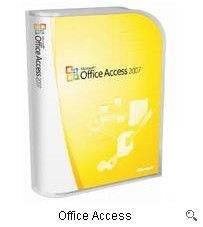
Microsoft Office Access 打开后,界面分布如图

数据库的数据都是通过表存放的,所以我们先创建一个表,点击菜单栏的创建
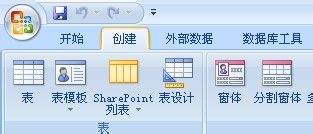
再点击表,这样就创建一个表,如图左边的表1
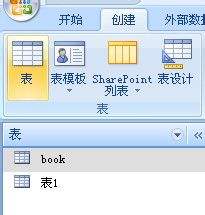
点击图中的添加新字段,可以创建多个列名
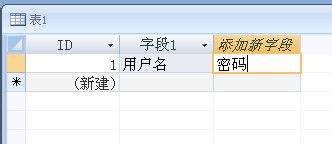
右键点击字段,可以重命名字段,
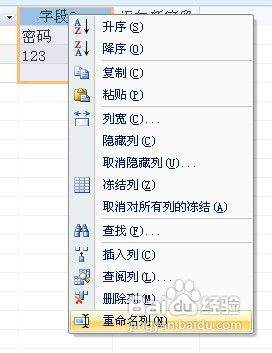
字段名最好是英文
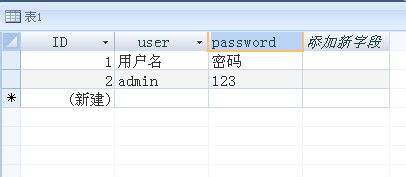
在字段名下面可以输入数据
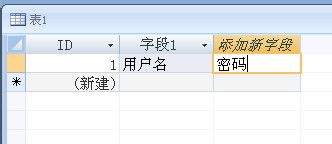
完成创建后,点击左上角保存按钮

弹出提示,要求命名表名 ,最好也是英文
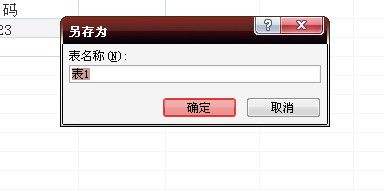
输入后,点击确定保存表
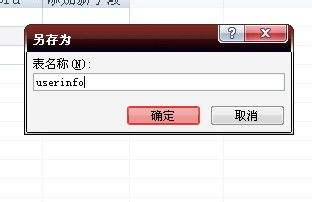
以上方法由办公区教程网编辑摘抄自百度经验可供大家参考!
标签: ACCESS
相关文章

access怎样建立一对多的表关系,一对多的关系是数据库中最常见的关系,意思是一条记录可以和其他很多表的记录建立关系。举一个例子,一个客户可以有多个订单,那么这种关系就是一对多的关系。那么我们怎样在数......
2023-03-16 318 ACCESS

access怎样建立生成表查询,生成表查询就是通过查询来搜索记录,然后将这些记录保存到一个新的表中,下面来看看我示范一下怎样通过查询来建立一个员工1的订单的表。......
2023-03-16 450 ACCESS
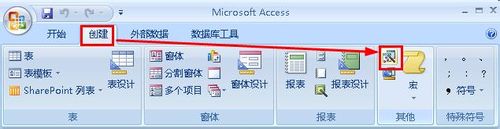
access怎样建立交叉表查询,交叉表查询主要用于显示某一个字段数据的统计值,比如计数、平均值等利用查询向导建立交叉表查询的方法比较简单,在这里我们就用这种方法建立交叉表查询。......
2023-03-16 187 ACCESS